Come bloccare le notifiche da app specifiche su Android Wear

Android Wear è uno strumento utile per fare in modo che le notifiche sul polso siano una cosa brillante. Ma può anche essere incredibilmente dispersivo, specialmente se la notifica non è "importante". Forse vuoi qualcosa sul tuo telefono, ma non ha posto sul tuo polso. Ecco come impedire a app specifiche di inviare notifiche al tuo orologio.
CORRELATO: Come configurare, modificare e utilizzare l'orologio Android Wear
Per prima cosa, passa all'app Android Wear. Nella schermata principale Wear, tocca l'icona a forma di ingranaggio nell'angolo in alto a destra.
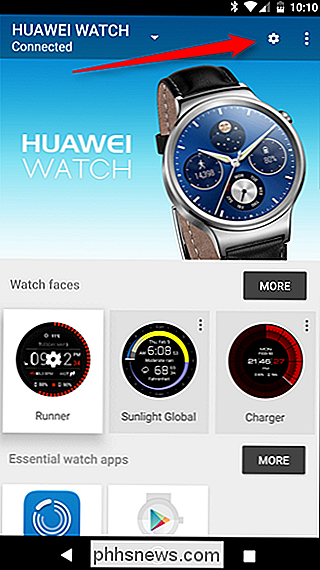
Nella sezione "Generale", tocca la voce "Blocca notifiche app".
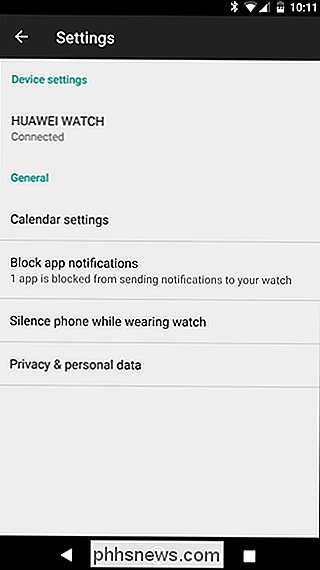
Questa sezione ti consente di impedire alle app di inviare notifiche al tuo orologio. Colpire il segno più in basso.
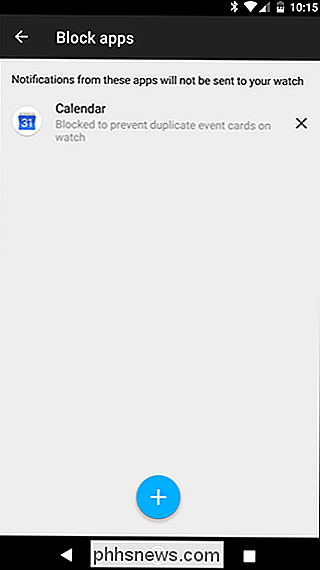
Da qui, basta scorrere verso il basso l'elenco e trovare l'app fastidiosa, quindi toccarlo per aggiungerlo all'elenco.
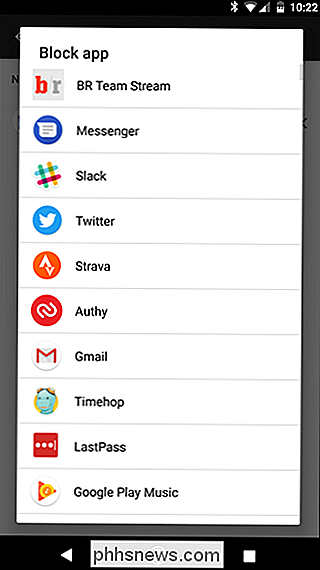
Bam, fatto. Questo è letteralmente tutto quello che c'è da fare. Le notifiche di quelle app non verranno più visualizzate sull'orologio.
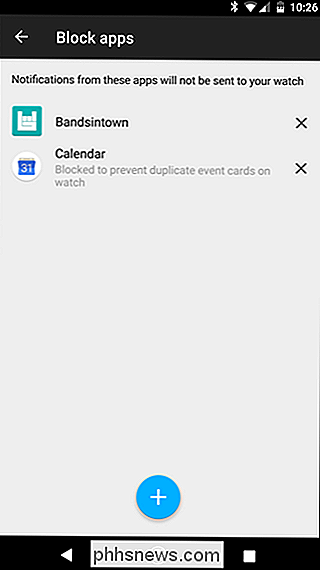

I quattro migliori strumenti gratuiti per analizzare lo spazio del disco rigido sul PC Windows
Quando il tuo disco rigido inizia a riempirsi, non devi scavare attraverso File Explorer per vedere cosa sta usando lo spazio . È possibile utilizzare un analizzatore di spazio su disco per eseguire la scansione dell'unità (o solo una singola cartella) e vedere esattamente quali cartelle e file stanno utilizzando lo spazio.

Come ripristinare la Touch Bar del MacBook quando si blocca
È Raro, ma una volta ogni tanto la Touch Bar del MacBook può rimanere bloccata, mostrando solo un set di pulsanti e non rispondendo toccare. Per me stava visualizzando il messaggio "Unlock With TouchID" molto tempo dopo aver effettuato l'accesso, ma è possibile che ciò avvenga durante l'esecuzione di qualsiasi applicazione.



